في هذه التدوينة الجديدة سنكتشف ميزة من ميزات ويندوز التي لا تنتهي ! فكما تعلمون الويندوز يعتمد بشكل أساسي على ملفات NTFS والتي تمتاز بإمكانية ضغطها و توفير مساحة أكبر على الأقراص الصلبة بالتالي التقليل من المساحة التخزينية على هذه الأخيرة التي تستخدم نظام هذه الملفات على شكل نصوص Text ، أوعبارة عن صورأو مقاطع فيديو..حيث بهذه الميزة سيتم ضغط الملفات وخفض مساحتها قليلا وذلك دون تدخل من برامج الضغط مثل 7-Zip أو وينرار ... وهذا يعني أن الويندوز سيقوم بضغطتها بدون تغيير نطاقها أو بالأحرىى دون تغيير الامتداد الخاص بها مما سيسمح لك باستخدامها دون مشاكل ، إذن دعونا نكتشف التفاصيل في الأسطر التالية :

ملحوظات يجب أخدها بعين الإعتبار :
*يجب عليك تطبيق الخطوات السابقة على الملفات التي لا تستخدمها كثيراً حيث قد تسبب عملية الضغط في بطئ عملية فتحها إذا كان حجم الملفات كبير.
*لا يجب تطبيق الأمر مع الملفات الخاصة بالنظام و أيضا مع الملفات المضغوطة مسبقاً أو ذات النطاق Zip بل يجب ضغط الملفات ذات الاستخدام الفردي وذات صيغة محددة كما أشرت ، مثل الملفات النصية والصور والموسيقي والأفلام والـ PDF وغيرها .
قم باختيار الملف المراد ضغطه ثم قم بالضغط على الزر الأيمن للفأرة و إختر خصائص أو Properties.
تضغط على زر Advanced بالأسفل وعند ظهور نافذة منبثقة آخرى قم بوضع علامة صح أمام خيار "Compress contents to save disk space" ثم اضغط على زر OK.
سوف تظهر لك نافذة تخبرك عن ما إذا كنت تريد تشفير أو تطبيق التغييرات على الملفات والمجلدات الفرعية أم المجلدات فقط:
يستحسن منك أو تختار الخيار الثاني ثم اضغط على OK، قد يستغرق الأمر الكثير من الوقت أو العكس و ذلك راجع إلى حجم الملف حتى ينتهي من عملية الضغط أي كلما كان صغير كلما كانت العملية سريعة ، وبعد الانتهاء كما أشرت ستلاحظ انخفاض ملحوظ في الحجم المدون أمام خانة Size on disk ، كذلك سيتم وضع أيقونة سهم باللون الأزرق على الملفات المطبق عليها الخطوات بحيث يتم تمييزها، أما في حالة الرغبة في فك الضغط هذا فما عليك سوى تطبيق نفس الخطوات مع تغيير إلغاء علامة الصح من أمام خيار "Compress contents to save disk space".
-----------------------
الموضوع من طرف أنس عزوز

ملحوظات يجب أخدها بعين الإعتبار :
*يجب عليك تطبيق الخطوات السابقة على الملفات التي لا تستخدمها كثيراً حيث قد تسبب عملية الضغط في بطئ عملية فتحها إذا كان حجم الملفات كبير.
*لا يجب تطبيق الأمر مع الملفات الخاصة بالنظام و أيضا مع الملفات المضغوطة مسبقاً أو ذات النطاق Zip بل يجب ضغط الملفات ذات الاستخدام الفردي وذات صيغة محددة كما أشرت ، مثل الملفات النصية والصور والموسيقي والأفلام والـ PDF وغيرها .
قم باختيار الملف المراد ضغطه ثم قم بالضغط على الزر الأيمن للفأرة و إختر خصائص أو Properties.
تضغط على زر Advanced بالأسفل وعند ظهور نافذة منبثقة آخرى قم بوضع علامة صح أمام خيار "Compress contents to save disk space" ثم اضغط على زر OK.
سوف تظهر لك نافذة تخبرك عن ما إذا كنت تريد تشفير أو تطبيق التغييرات على الملفات والمجلدات الفرعية أم المجلدات فقط:
يستحسن منك أو تختار الخيار الثاني ثم اضغط على OK، قد يستغرق الأمر الكثير من الوقت أو العكس و ذلك راجع إلى حجم الملف حتى ينتهي من عملية الضغط أي كلما كان صغير كلما كانت العملية سريعة ، وبعد الانتهاء كما أشرت ستلاحظ انخفاض ملحوظ في الحجم المدون أمام خانة Size on disk ، كذلك سيتم وضع أيقونة سهم باللون الأزرق على الملفات المطبق عليها الخطوات بحيث يتم تمييزها، أما في حالة الرغبة في فك الضغط هذا فما عليك سوى تطبيق نفس الخطوات مع تغيير إلغاء علامة الصح من أمام خيار "Compress contents to save disk space".
-----------------------
الموضوع من طرف أنس عزوز
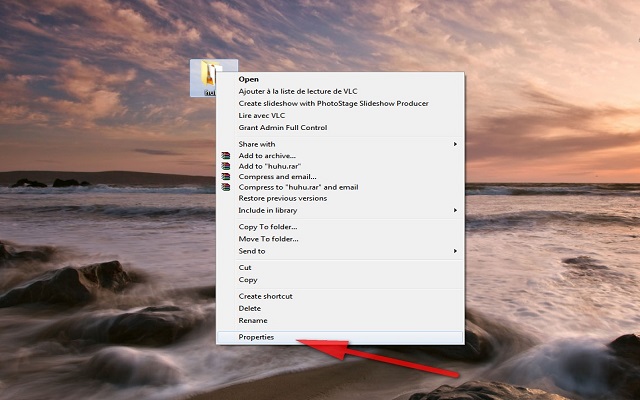









.jpg)









.jpg)


ليست هناك تعليقات:
إرسال تعليق